 パソコンメモ Ⅲ 26.ウィンドウズキーの活用 (・「ウィンドウズ」キーで便利な操作) 1. 単独使用 「スタートメニュー 表示」 2. + D 「デスクトップの表示」 3. + E 「エクスプローラーの表示」 4. + M 「ウインドーをすべて最小化する」 5. + F 「ファイルの検索画面表示」  参考 URL ref1 便利なキーボード ショートカットキー 27.キーの活用 ○ シプトキー HP表示中使用すると、表示画面ごとに下がります。 ○ ローマ字かな入力で、小文字を出すには エックスキー(X)、または エルキー(L)を押してから入力する。例 ぃ ィ ィ ォ ォ 最小文字は Xキーの次に文字キー さらに F8キー(半角)で完成! 28.デスクトップのアイコンの下線の取り方 ついつい忘れてしまうので、紹介します。 コンピューター → フォルターオプション → 全般 クリック方法 シングルクリックで選択し、ダブルクリックで開く を選択する。 参考 URL http://www.fmworld.net/cs/azbyclub/qanavi/jsp/qacontents.jsp?PID=0406-6301 29.Windows 7 イヤフォーンの音にエコーがかかり聞きづらい ・サウンド効果がONになっているためだと思われます。 直し方 1.画面最下のタスクバーのスピーカーをクリック 2.ミキサー(X)をクリック 3.スピーカーアイコンの上でクリック 4.拡張 を選択 すべてのサウンド効果をオフにするに レ点する 参考 ここの レ点 をとれば もとに戻る。 30.Windows7でアイコンの右下に付いた盾マークを消す方法 直し方 2015/06/22 1.プログラムの入っているフォルダを別の場所に移すか、フォルダ名 を変更する。その後デスクトップにアイコンをつくり盾付きのアイコン は削除する。 (注意:元のフォルダに戻すと盾が付く) 2.別のユーザーのデスクトップを開き、同アイコンを探す。盾がなけ れば、それをコピーして貼り付け、古い方を削除する。 31.Windows7でフォルダに鍵マークがついてしまったのをもどす方法 参考 URL http://windowsps.livedoor.biz/archives/65677422.html 32.QRコード作成ソフト(フリーソフト) B17 1.簡単につくれる ソフト名:QR Code Editor2.43(PsQREdit) 2.このソフトの削除に関わる内容 ・ 「PsQREdit.exe」(「gdiplus.dll」)を削除。 ・自動保存されたレジストリデータも削除したい場合は 「PsQREdit.exe」を起動しシフトキーを押しながらプログラムを 終了させ、確認画面で[はい]をクリックします。 ダウンロードサイト紹介URL http://www.vector.co.jp/soft/dl/win95/writing/se478998.html 33.QuickTime Player プルダウン履歴削除法がわかる HKEY_CURRENT_USER\・ ・ ・ ¥OpenSaveMRU 以下に 拡張子ごとのキーが存在します。 1.Win7の場合は 「0」「1」・・・「MRUListEx」の値が有りますので、 それらの値を削除します。 なお、「*」は、すべてのファイル(*.*)に当たります。 34.動画カッターAvidemux でうまく編集できない場合 C27 2015/10/11 法1.もと動画をAny Video Converter で一般動画形式でMP4に 再変換したものを使用する。 変換の注意: 全般 ・動画サイズはオリジナル ・画質は標準品質 動画 ・動画エンコードmpeg4 ・ビットレート元サイズよりやや大きめ ・フレームレート Auto ・アスベクト比 Auto ・エンコード 1 法2.もと動画をムービーメーカー2012以上で一般動画形式でMP4に 再変換したものを使用する。 ※ ムービーメーカーでMP4保存できる!! 2016/01/25 参考 Windows7のムービーメーカーは高機能。mp4変換も可能! 参考 Any Video Converter C22 インストールに注意が必要 必ず注意を読んで行うこと。 35.ファイルの拡張子の関連付けを解除して元に戻す方法 強制的に関連付けをなくして再起動すると、白地のアイコンに戻る! その1 WIN 7用 関連付けを削除する方法 参考URL 2017/11/19 http://www.salutesound.com/~oss_win7filetype.html http://128bit.blog41.fc2.com/blog-entry-274.html 削除ソフト紹介 36.フォルダを開いたときの表示の設定法 Windows 7 2016/05/20 1.開いたフォルダーの端でマウス右クリック 2.このフォルダーのカスタマイズを選択 3.「フォルダーの種類」で変えられる 一般項目(項目で表示) /ドキュメント /ピクチャー /ミュージック /ビデオの5つの表示形式で設定できる。 「うまくいかない」!!再起動すると、もとのアイコン表示にもどる場合 2016/05/31 参考 1 URL フォルダの表示設定は『大アイコン』がデフォルト設定になっている ようです。変更法は http://detail.chiebukuro.yahoo.co.jp/qa/question_detail/q1449276699 参考 2 Windows 10 2022/04/15 例「フォルダを開いたとき、並べて表示にしたい場合」 1.フォルダーを開く 2.フォルダーの画面上で右クリック→「このフォルダーのカスタマイズ」を選択 3.○○プロパティを開いたまま フォルダーの種類を「全般」を選択しそのままに 4.フォルダーに戻り、表示→並べ表示を選択 5.フォルダの種類の「□このテンプレートをすべてのサブフォルダーに適用」の □に「レ点」入れる 6.○○プロパティに戻り、適用→OKを選択 Windows 11 2025/02/02 1.開いたフォルダーの端でマウス右クリック 2.プロパティを選択し、カスタマイズをクリック 3.フォルダーの種類で、「このフォルダーを次の目的に最適化」の□に 全般 /ドキュメント /ピクチャー/ミュージック /ビデオ の 5つから1つ選んだ後、適用→OKすることにより、表示形式が設定できる。 (設定後、各フォルダーの表示はこの表示形式で表示される) 2025/03/23 「うまくいかない」!!再起動すると、もとのアイコン表示にもどる場合 サイズを変えたら、閉じる時に Ctrl を押しながら閉じる。または 一度ページの再読み込み 4.フォルダのレイアウト表示を常に「中アイコン」で自動的に表示させる方法 参考 URL 常に「中アイコン」で自動的に表示 2025/06/01 内容 表示で中アイコンを選択します。表示をクリックした際に右端にオプション があります。オプションをクリックし、表示タブを選択します。 一番上にフォルダーに表示となっています。 フォルダーに適用をクリックすればデスクトップ全体が中アイコンになります。 フォルダーをリセットをクリックすれば初期設定に戻ります。 37.「保護されたオペレーティングシステムファイルを表示しない」が外れる」 最近、起動時にPCのデスクトップ画面に、Desktop.ini という隠しファイル が2つ表示されるようになった。フォルダーオプションの表示を開き再設定 したが、時々この現象が起きる。 Win 7 2016/10/07 参考 URL http://oshiete.goo.ne.jp/qa/8676962.html 参考 2016/10/16 ウイルスバスターのリアルタイムスキャンで、 ウイルス:TROJ_GEN.R047C0OIM16 が出る場合、自動的にファイルが削除 されますが、同時にフォルダーオプションの表示内にある『保護されたオペレ ーティングシステムファイルを表示しない(推奨)』のレ点が外れるようです。 止める方法不明 再設定します! 38.「使わないウエブ(WEB)カメラ、放っておくと危険」 2016/10/17 正しいウエブ(WEB)カメラの止め方 参考 URL https://securitynews.so-net.ne.jp/topics/sec_20030.html 39.「Windows10 ボリューム(音量)変更時のシステム音(ポン)を消す」 (パソコン警告音の ON /OFF ) 2021/08/21 ○Windows10 の場合 トップ画面右下のスピーカーマークの上で右クリック → サウンド選択 → プログラムイベントの中から Windowsの 「一般の警告音」 を選択 最下のサウンド(S)を 「Windows Back graound.wav」 から (なし)にする。 ○Windows 7 の場合 トップ画面右下のスピーカーマークの上で右クリック → サウンド選択 → プログラムイベントの中から Windowsの 「一般の警告音」 を選択 最下のサウンド(S)を 「Windows ベル.wav」から (なし)にする。 参考URL https://fusakos.com/archives/1910 https://fse.tokyo/windows10-alert-sound/ 40.「Audacity 音楽編集 イヤホンプラグを刺しても音が出ない」 ヘッドホン(イヤホーン)のプラグを刺しても音声出力しない場合があります。 2021/09/28 確認1 音声が流れている途中では、イヤホンプラグを刺しても、イヤホン出力しません。 (Windows10) Audacity起動中、いったん音楽を停止してから再生します。 確認2 それでも出力しない場合は、操作盤の右下のスピーカーマークの右の 再生デバイス-スピーカー をクリックし「ヘッドホーン(Realtek(R)Audio)」 を選びます。下図の赤色矢印のところ 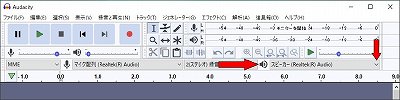 41.「知っておきたい!画像のファイル形式の主な種類と特徴」 参考URL https://www.togu.co.jp から https://www.togu.co.jp/column/detail/105 42.「Windows7 からWindows10 にアップグレイドする方法」 2024年4月現在でも可能!! ユーチューブから 参考URL https://www.youtube.com/watch?v=Bpi0IXYkhD4 42_2.「Windows10 からWindows11 にアップグレイドする方法」 2025年8月現在でも可能!! ユーチューブから 参考URL https://www.youtube.com/watch?v=pqVxeVjQ2M0 24H2 2025年10月現在でも可能!! 25H2バージョンアップ ユーチューブから https://www.youtube.com/watch?v=LC2cSfmcRMg 25H2 https://www.youtube.com/watch?v=K_N6spkD9js 25H2 43.「ネットワークに別のパソコンが出なくなった」 表示させたいパソコンの設定が違っていると表示しない 設定方法 ネットワークと共有センター → 共有の詳細設定の変更 → ゲストまたはパブリック → ネットワーク検索で、①ネット検索を有効にする、および②共有を有効にする。 (それでも表示されない場合は、表示されないパソコンの立ち上げ時にネット回線 を一度止めてから立ち上げ、自分のパソコン表示が出ればネット回線をつなぐ) 44.「ネットワーク上に強制的に自分のパソコンを表示させる方法」 Windows11 Ver.24H2 画面右下のインターネットアイコン上で右クリック ネットワーク設定と インターネット設定 → ネットワークの詳細設定 → その他の設定内の 共有の詳細設定 → ネットワーク探索のONを一度OFFにしてからONに戻す 45.「Chromeの閲覧履歴がEdgeに同期するのを解除する方法」 Edge起動 → 設定 → プロファイル設定 → ブラウザーデータのインポート → ブラウザを起動するたびに閲覧データをインポートする → 『起動ごとに Google Chrome からブラウザー データをインポートする』を オンからオフにする。 (一部のパソコンでは、「ブラウザを起動するたびに閲覧データをインポートする」 が表示されないEdgeがあるようです。ノートパソコンなどで、現在調べ中) |
ウェブページ内検索 「Ctrl + F」  マイマシン マイマシン おすすめアプリ  パソコン奮闘記一覧 パソコンメモ Ⅱ パソコン奮闘記 8へ   トップページヘもどる My HP HOME 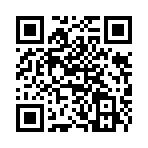 (テキスト使用)  パソコン奮闘記  トップページヘもどる |